iSyncrというツールをご存じだろうか。iSyncrというツールを使うことで、AndroidとiTunesで音楽を同期することができる。iSyncrを使ってAndroidとiTunesを連携させる方法を紹介するのでぜひ参考にしてほしい。
「iSyncr」とは
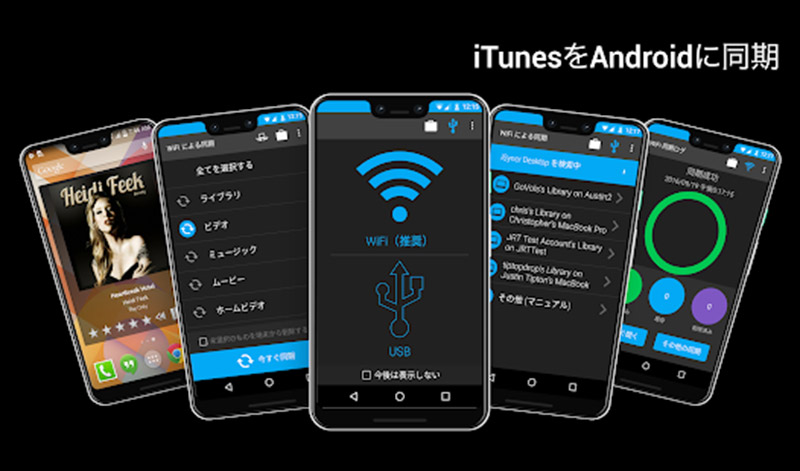
iSyncrというツールをご存じだろうか。はじめに、本記事の主役である「iSyncr」とはどのようなツールなのか紹介するので、iSyncrをご存知でない方はぜひ参考にしてほしい。
iTunesの音楽を同期させるアプリ
iSyncrとはiTunesの音楽をAndroidスマホと同期させることができるアプリだ。通常、iTunesはiPhone専用ため、Androidとは同期することができない。だが、iSyncrを使うことでiTunesの音楽をAndroidに同期して、AndroidからiTunesの音楽を再生できるようになるのだ。
無料版と有料版の違いは?
iSyncrには無料版と有料版がある。iSyncrの無料版ではiTunesと同期できる音楽は100曲までという制限があり、無料で利用できる日数も14日間に制限されている。そのため、大量の音楽をiTunesからAndroidへ同期させたいときや、継続してiSyncrを利用したいときには有料版のiSyncrを購入する必要がある。そのため、無料版のiSyncrはあくまでも動作確認用のものであると考えるとよい。
「iSyncr」を使う前に準備するものは?
iSyncrを利用するにはいくつか用意するものがある。iSyncrを利用するために必要なものを紹介する。
パソコン
iSyncrを利用するには当然ではあるが、iTunesを利用するパソコンが必要だ。
iSyncr
パソコンを用意できたら、パソコンへiSyncrをインストールしよう。
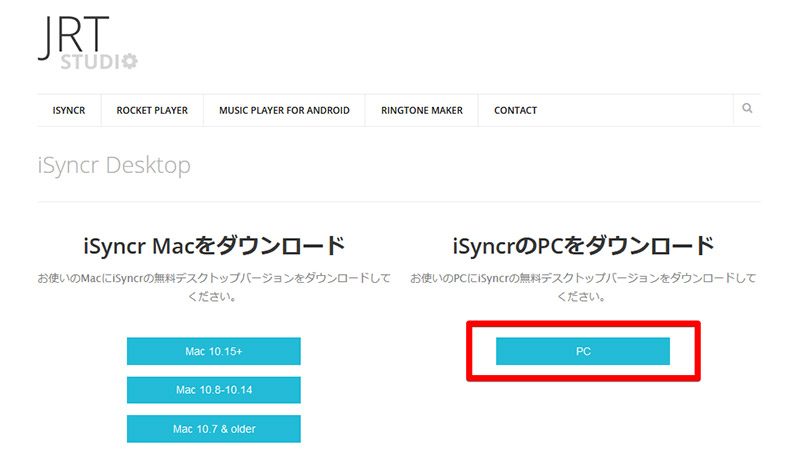
パソコンへのiSyncrインストールは、iSyncrの公式サイトから行うことができる。iSyncrをダウンロードしてインストールしておこう
iTunes
パソコンとiSyncrを用意したら、パソコンでiTunesも用意しておこう。すでにiTunesをインストールしていれば入れ直す必要はないが、Androidへの音楽同期用に新たにiSyncrを利用する方はiTunesもインストールしておこう。
Wi-Fi
iSyncrはiTunesとAndroidをワイヤレスで同期する。そのため、iTunesがインストールされたパソコンとAndroid端末は同じWi-Fiネットワークに接続している必要がある。
「iSyncr」でAndroidスマホとiTunesを連携させる方法
iSyncrを使ってAndroidスマホとiTunesを連携させる方法を紹介する。パソコンとAndroidスマホを同じWi-Fiに接続したら、Androidスマホ側でiSyncrを起動する。その後、アプリに表示されるWi-Fiマークをタップする。
次にパソコン側でiSyncrを起動して、iSyncrに表示されたAndroidスマホをタップして、ライブラリから音楽を同期しよう。
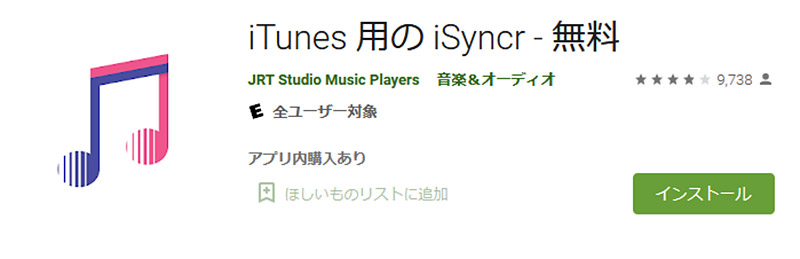
Androidスマホ側にもiSyncrアプリをインストールする必要がある
「iSyncr」でAndroidスマホとiTunesを連携させるときの注意点
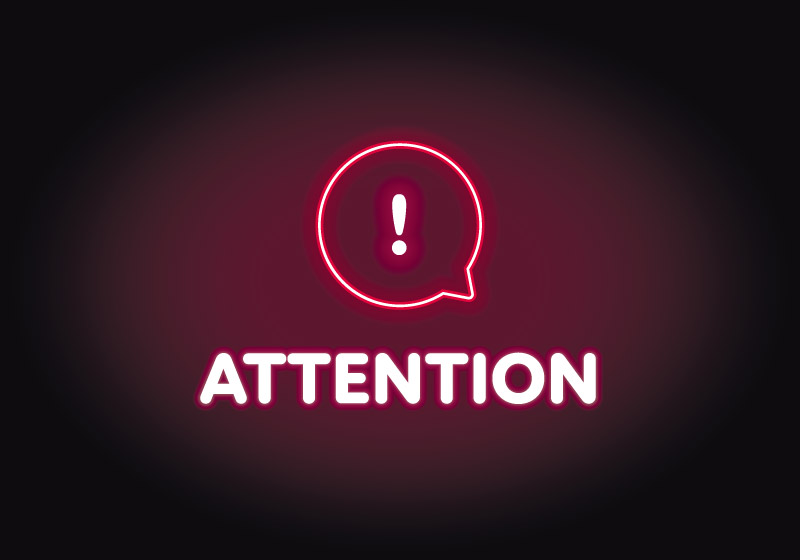
iSyncrでAndroidスマホとiTunesを連携させる時にはいくつか注意しておきたいポイントがある。
同期できるのはパソコンからAndroidスマホのみ
iSyncrを使って同期できるのは、パソコンからAndroidスマホに対する音楽の同期のみだ。Androidスマホからパソコンへは同期できないので注意したい。
同期する曲数が多いと失敗する可能性がある
iSyncrは無料版でも100曲までの音楽を同期できるが、同時に多くの曲数を同期しようとすると失敗することが多い。そのため、同期に失敗するときには曲数を減らして数回に分けて行ってみよう。
「iSyncrn」の使い方
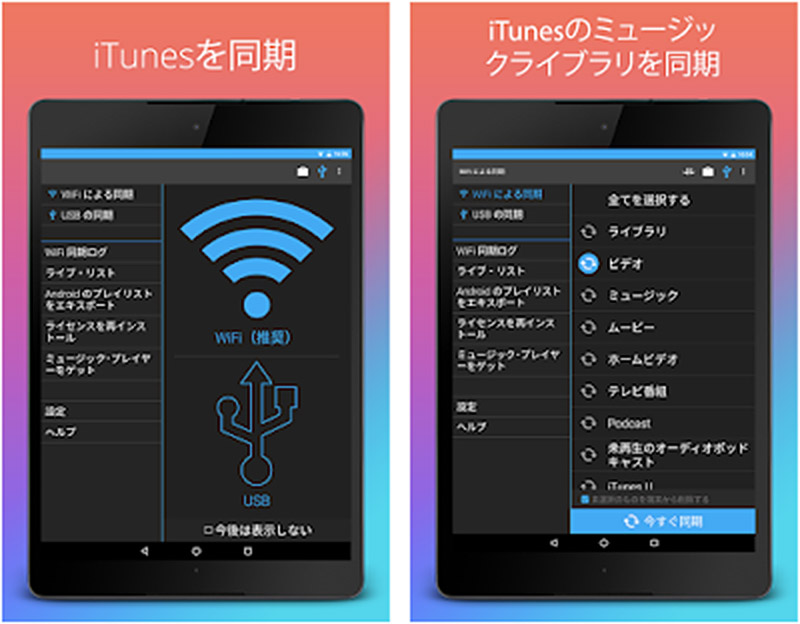
iSyncrで同期した音楽を再生する方法を紹介する。iSyncrで同期した音楽はAndroidで再生することができる。
音楽を再生する
iSyncrで同期した音楽の再生は、iSyncr内だけではなく各種音楽アプリで再生可能だ。Androidスマホに搭載されているデフォルトの音楽再生アプリなどを起動してみると、同期された曲がスキャンされて表示されるのでそのまま再生しよう。




